tomcat+nginx+redis实现均衡负载、session共享(二)
2017-01-18 11:28
1001 查看
1.redis简介及下载安装
作为这次的主角,相信大家对redis应该都一定印象,redis是一款开源的高性能key-value数据库,拥有丰富的键值储存类型,并提供多种语言的API。
与一般数据库不同,redis是使用内存作为主存,而使用硬盘来实现数据持久化,而且redis是周期性的将数据写到硬盘上。这就意味着一旦我们服务器出现断电、重启之类的情况,我们很可能会出现数据丢失的情况,所以不建议使用redis来存放关键的数据。当然,也正因为redis读写数据都使用内存,所以它的速度是非常快的,很适合我们来存放一些临时性的数据。
此外,redis能实现的作用很多,诸如队列、缓存之类的,但我也还没使用过,无法在这里为大家说明,但不影响我们今天的session共享功能。
首先我们先下载redis,这是windows版本的下载地址 https://github.com/ServiceStack/redis-windows。
可以点击右边下载全部文件,但感觉没必要,而且下载速度偏慢,建议进入downloads里面下载我们所需的redis包即可。
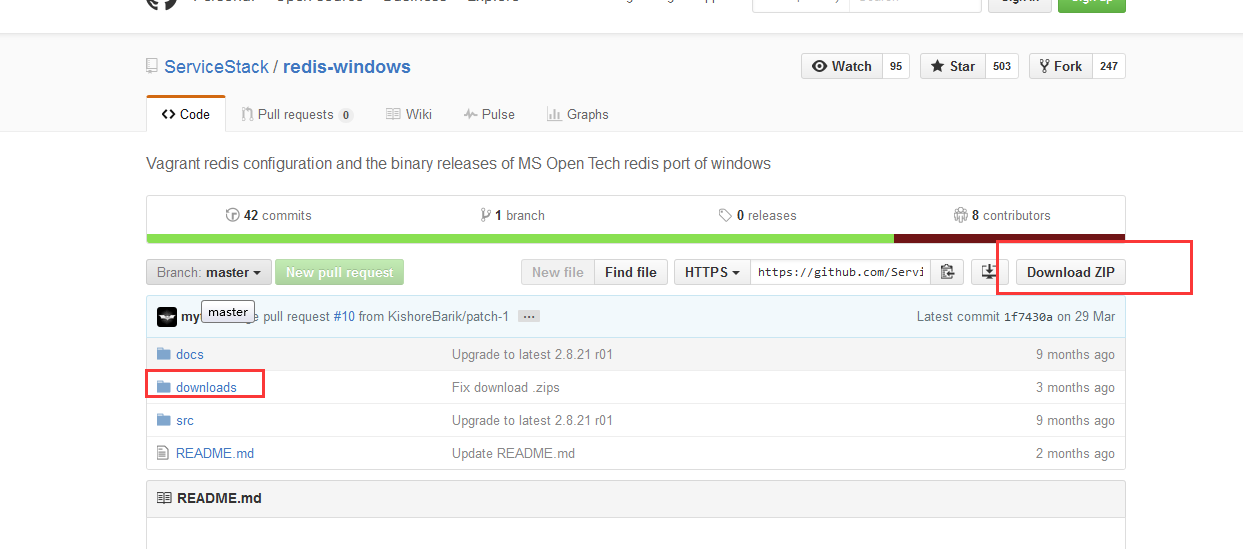
redis在windows下是免安装的,下载完成后,解压,将文件夹复制到自己某个盘中就好了。解压后是这个样子的。

一开始redis是默认不需要密码,如果想要设置密码,可以进入redis.windows.conf文件下找到requirepass,删除前面的#号,在其后面便可以设置密码,我这里设成了123456。

下面我们打开redis。首先打开cmd,进入我们redis目录下,输入redis-server.exe redis.windows.conf。出现下面界面,则打开成功。(不可偷懒想双击redis-server.exe完事,这样虽然也能打开,但不会加载配置文件)。
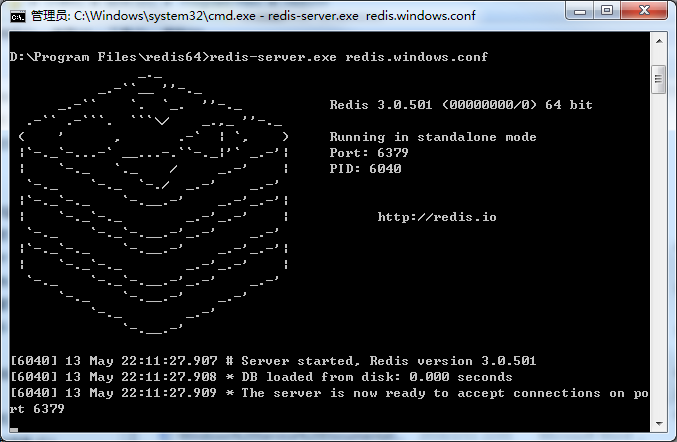
另外和别的数据库一样,我们需要安装一个辅助的可视化工具Redis Desktop Manager,这是下载地址:http://redisdesktop.com/download。
我们下载windows版本,安装完成后,还没有任何连接对象,那就让我们给它添加一个。点击下方的connect to redis server,出现个弹出框。然后Name我们可以随便输,Host添我们redis服务器的ip地址,本地可以直接填写localhost,端口默认为6379,Auth就是密码,不是必填项,如果没设置密码可不填,点击OK,建立完成。
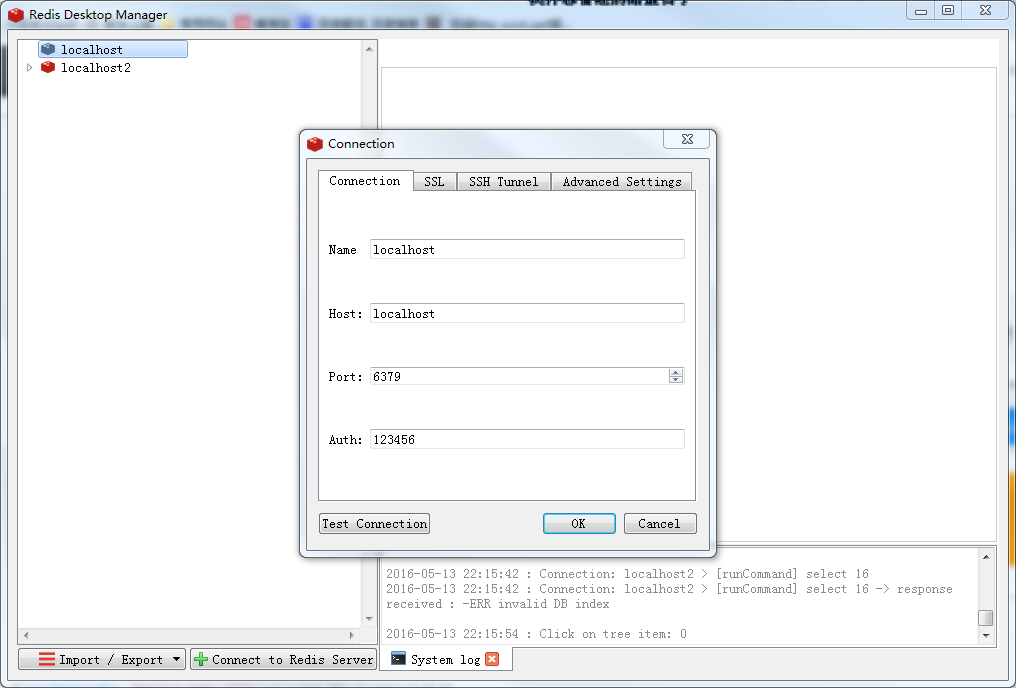
至此,我们的准备工作都已经完成,下面开始我们的spring与redis的整合之旅。
2.Spring与Redis的整合之旅
这是上篇文章结束时我的项目目录。
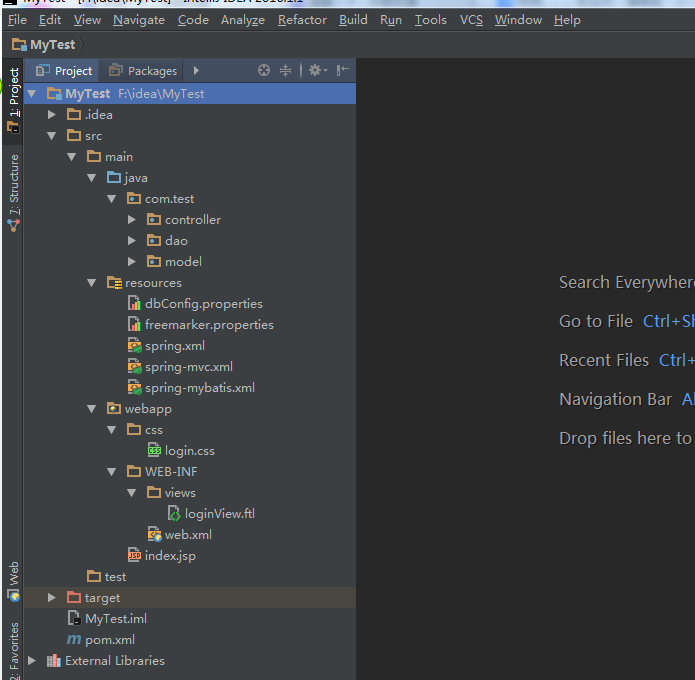
其实Spring本身就有提供对redis的支持,就是spring-session,我们只需将这个在pom.xml添加如下代码,maven便会自己下载所需的jar包及依赖包。
随后我们在resources文件夹中新建一个redis.properties,往里面添加如下内容。
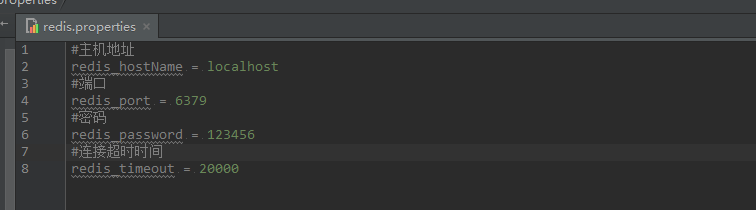
再新建一个spring-redis.xml,往里面添加我们redis相关的配置。其中maxInactiveIntervalInSeconds是设置session有效时间,以秒为单位,但实际上无论怎么设,session真实有效时间还是会比我们设置的稍微长一些。
添加完成后,别忘了还要在spring.xml和web.xml引入我们新添加的文件,引入代码这里就不给出了。
最后我们还需要在web.xml中加入spring的session过滤器,我个人理解这个过滤器的作用是告诉spring来接管对session管理与创建工作。
完成这一步以后,我们对redis的集成就完成了,接下来我们测试一下。
3.Session共享测试
为了完成测试,我先在IndexController中添加了两个简单方法,一个是登录方法,一个是进入用户中心方法。需要注意的是如果要往redis中存入对象,则需要改对象序列化才能存入。我这里为了方便,就用fastjson将对象转为字符串存入了,查看起来也方便点。
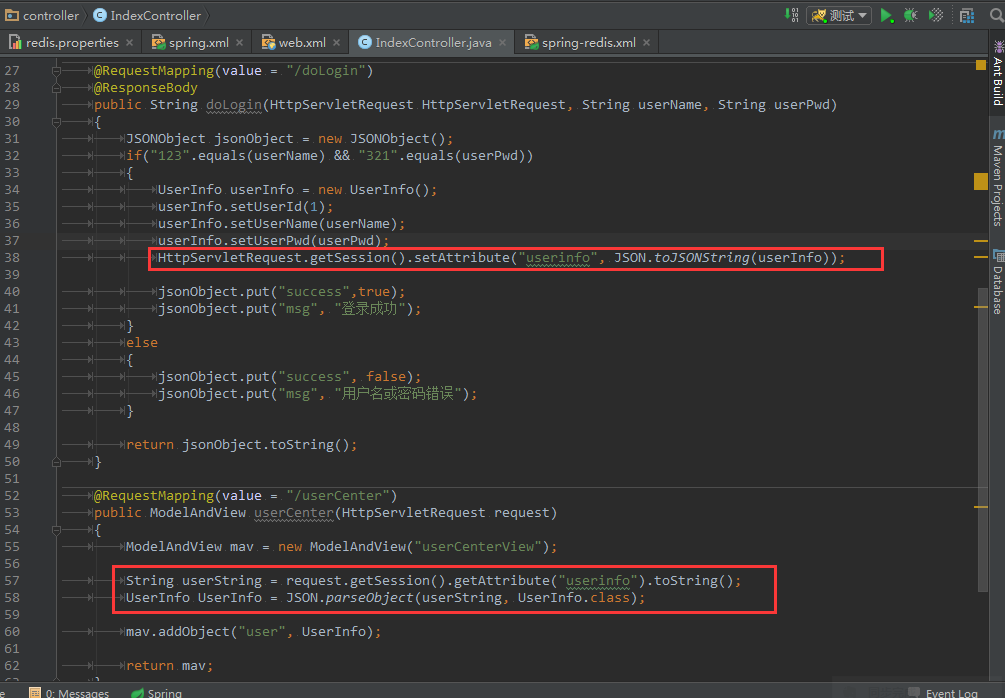
另外个人中心页面很简单。
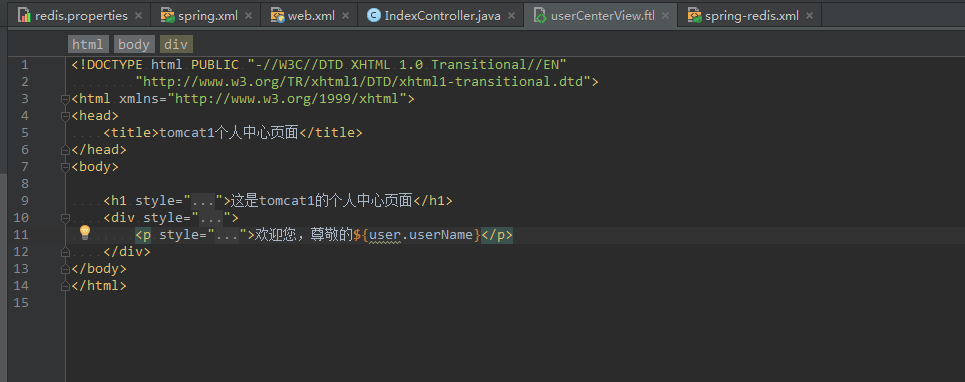
现在已经完成测试前的全部工作了,开始测试吧。
启动tomcat1,在浏览器中输入localhost:8080,进入我们的登录页面,登录页面代码就不贴出了,就是ajax提交而已。输入我们的用户名和密码。登录。看到我们登录成功了,用户个人中心能成功显示我们的用户名。
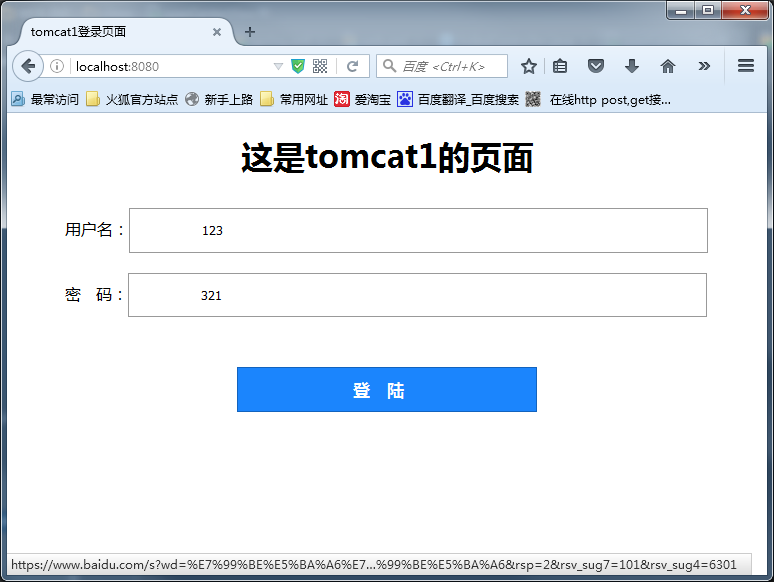
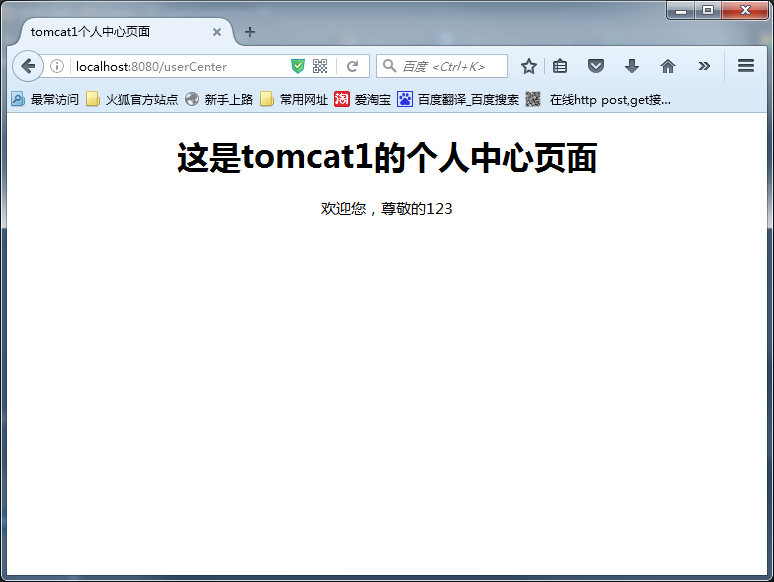
再看看我们redis服务器,可以看到里面已经添加了一些数据,有些session是spring自己添加的,具体什么意思我也不是很清楚,但我们找一下,就可以找到我们刚刚添加的session。其中右上角的TIL是我们session剩余有效时间。
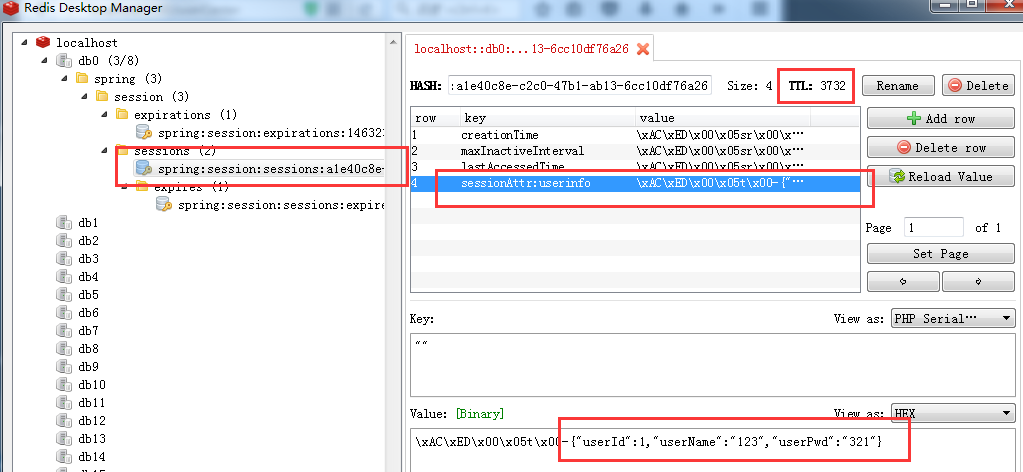
那么这session是否能被共享呢? 让我们老规矩,复制tomcat1的项目,到tomcat2中去,修改个别字以区分页面。
启动项目,直接在浏览器中输入个人中心的路径,localhost:8081/userCenter。可以看到没报任何空指针错误,直接就进入了个人中心页面(当然要在同个浏览器中哦)。共享成功。
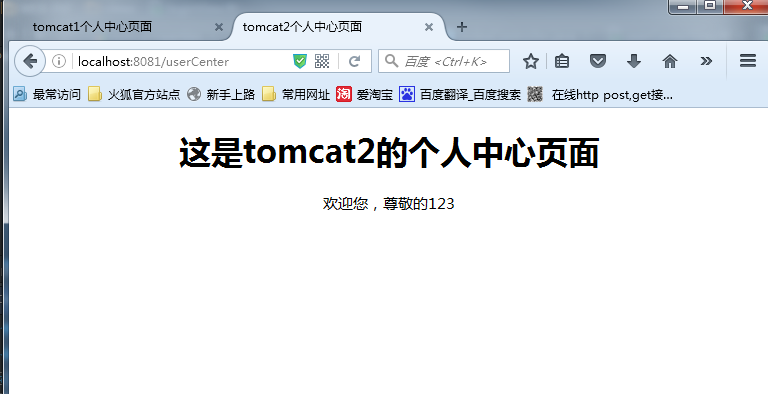
随后打开我们上次配置好的nginx,进入登录界面,进行登录步骤,我们就可以看到我们可能在tomcat1登录,进入tomcat2的个人中心,当然可能反之,刷新时个人中心页面,会看见两个tomcat的页面在间隔得显示,测试成功。
再补充个上次漏掉的,这时我们可以关闭其中一个服务器,我关了tomcat1,再多次刷新页面,会发现接下来出现的都是tomcat2的页面,这时必然的,但是时而快时而慢。这其中原因是当nginx将请求转发到tomcat2时,服务器当然能做出立即性响应,但要是转到了tomcat1,就会出现一段长达1分多钟的等待响应过程,这显然我们是不能接受的。对此我们需要对ngin配置进行写修改。在这里先介绍几个标签。
proxy_connect_timeout:与服务器连接的超时时间,默认60s
fail_timeout:当该时间内服务器没响应,则认为服务器失效,默认10s
max_fails:允许连接失败次数,默认为1
这里我们所需等待时间 = proxy_connect_timeout + fail_timeout*max_fails,所以我如下配置只需等待3秒,nginx便会将请求转给tomcat2,还是在能接受范围内的。

4.小结
该说的在前文也说了,总而言之,spring已经为我们的session共享提供了很好的支持,我们只需好好利用它就好了。
在此demo源码奉上:http://download.csdn.net/detail/zhrxidian/9520968。
原文:http://www.cnblogs.com/zhrxidian/p/5491285.html
作为这次的主角,相信大家对redis应该都一定印象,redis是一款开源的高性能key-value数据库,拥有丰富的键值储存类型,并提供多种语言的API。
与一般数据库不同,redis是使用内存作为主存,而使用硬盘来实现数据持久化,而且redis是周期性的将数据写到硬盘上。这就意味着一旦我们服务器出现断电、重启之类的情况,我们很可能会出现数据丢失的情况,所以不建议使用redis来存放关键的数据。当然,也正因为redis读写数据都使用内存,所以它的速度是非常快的,很适合我们来存放一些临时性的数据。
此外,redis能实现的作用很多,诸如队列、缓存之类的,但我也还没使用过,无法在这里为大家说明,但不影响我们今天的session共享功能。
首先我们先下载redis,这是windows版本的下载地址 https://github.com/ServiceStack/redis-windows。
可以点击右边下载全部文件,但感觉没必要,而且下载速度偏慢,建议进入downloads里面下载我们所需的redis包即可。
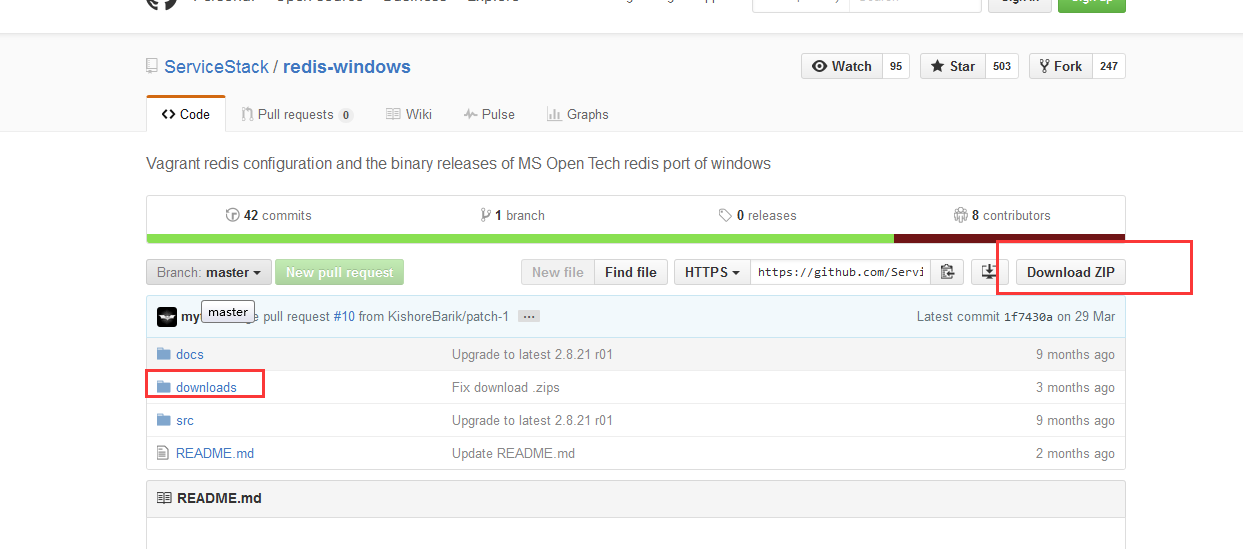
redis在windows下是免安装的,下载完成后,解压,将文件夹复制到自己某个盘中就好了。解压后是这个样子的。

一开始redis是默认不需要密码,如果想要设置密码,可以进入redis.windows.conf文件下找到requirepass,删除前面的#号,在其后面便可以设置密码,我这里设成了123456。

下面我们打开redis。首先打开cmd,进入我们redis目录下,输入redis-server.exe redis.windows.conf。出现下面界面,则打开成功。(不可偷懒想双击redis-server.exe完事,这样虽然也能打开,但不会加载配置文件)。
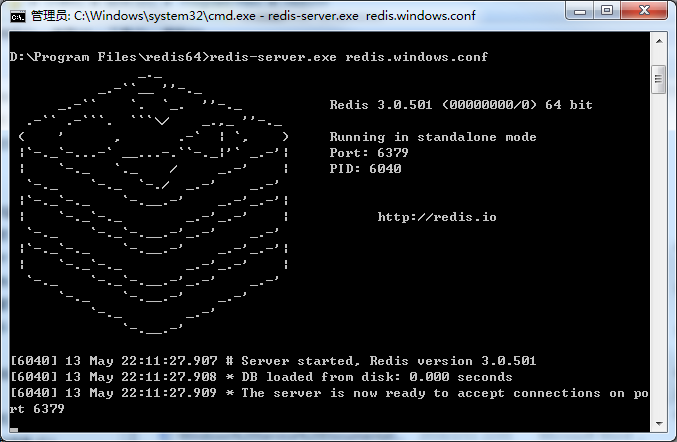
另外和别的数据库一样,我们需要安装一个辅助的可视化工具Redis Desktop Manager,这是下载地址:http://redisdesktop.com/download。
我们下载windows版本,安装完成后,还没有任何连接对象,那就让我们给它添加一个。点击下方的connect to redis server,出现个弹出框。然后Name我们可以随便输,Host添我们redis服务器的ip地址,本地可以直接填写localhost,端口默认为6379,Auth就是密码,不是必填项,如果没设置密码可不填,点击OK,建立完成。
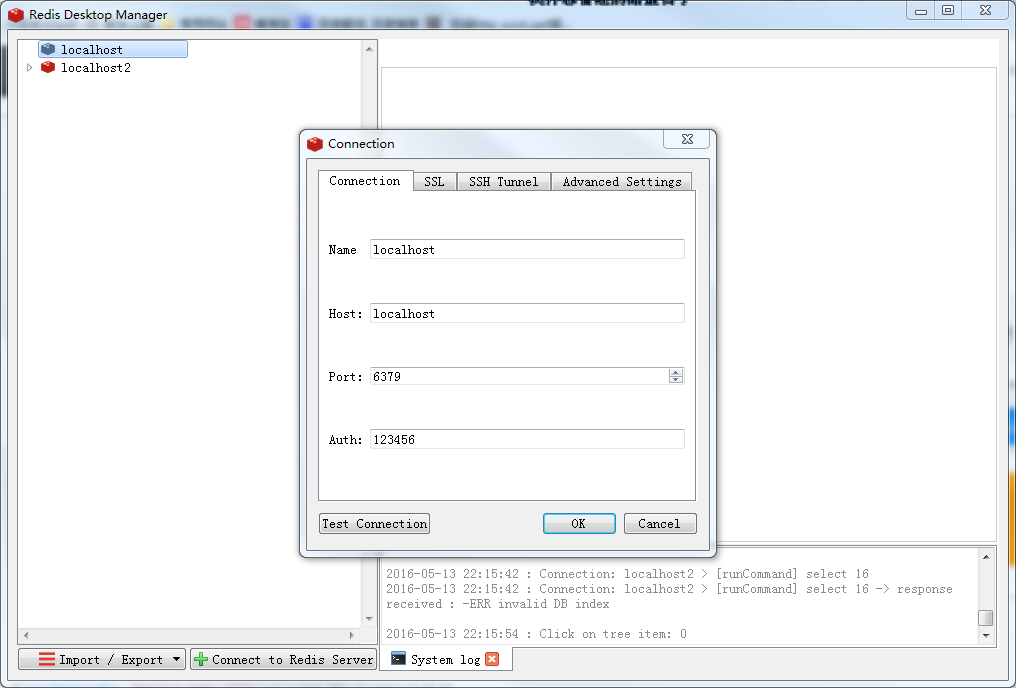
至此,我们的准备工作都已经完成,下面开始我们的spring与redis的整合之旅。
2.Spring与Redis的整合之旅
这是上篇文章结束时我的项目目录。
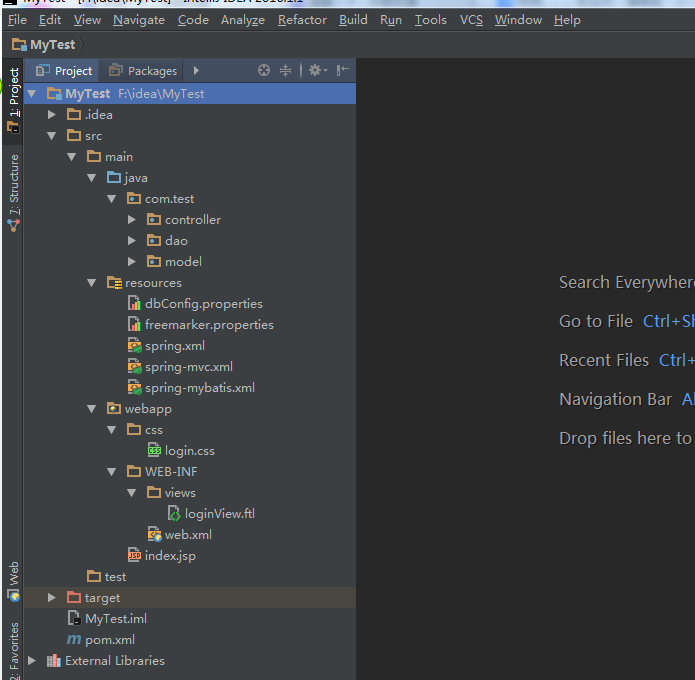
其实Spring本身就有提供对redis的支持,就是spring-session,我们只需将这个在pom.xml添加如下代码,maven便会自己下载所需的jar包及依赖包。
1 <dependency> 2 <groupId>org.springframework.session</groupId> 3 <artifactId>spring-session-data-redis</artifactId> 4 <version>1.1.1.RELEASE</version> 5 <type>pom</type> 6 </dependency>
随后我们在resources文件夹中新建一个redis.properties,往里面添加如下内容。
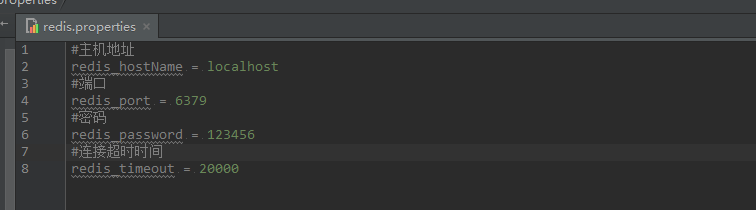
再新建一个spring-redis.xml,往里面添加我们redis相关的配置。其中maxInactiveIntervalInSeconds是设置session有效时间,以秒为单位,但实际上无论怎么设,session真实有效时间还是会比我们设置的稍微长一些。
1 <?xml version="1.0" encoding="UTF-8"?> 2 <beans xmlns="http://www.springframework.org/schema/beans" 3 xmlns:xsi="http://www.w3.org/2001/XMLSchema-instance" 4 xsi:schemaLocation="http://www.springframework.org/schema/beans 5 http://www.springframework.org/schema/beans/spring-beans.xsd"> 6 7 <!-- session设置 --> 8 <bean class="org.springframework.session.data.redis.config.annotation.web.http.RedisHttpSessionConfiguration"> 9 <property name="maxInactiveIntervalInSeconds" value="3600"></property> 10 </bean> 11 <!-- redis连接池 --> 12 <bean id="poolConfig" class="redis.clients.jedis.JedisPoolConfig"/> 13 14 <!-- redis连接工厂 --> 15 <bean id="connectionFactory" class="org.springframework.data.redis.connection.jedis.JedisConnectionFactory"> 16 <property name="hostName" value="${redis_hostName}"/> 17 <property name="port" value="${redis_port}"/> 18 <property name="password" value="${redis_password}"/> 19 <property name="timeout" value="${redis_timeout}"/> 20 <property name="poolConfig" ref="poolConfig"></property> 21 </bean> 22 23 24 25 </beans>
添加完成后,别忘了还要在spring.xml和web.xml引入我们新添加的文件,引入代码这里就不给出了。
最后我们还需要在web.xml中加入spring的session过滤器,我个人理解这个过滤器的作用是告诉spring来接管对session管理与创建工作。
1 <!--session过滤器--> 2 <filter> 3 <filter-name>springSessionRepositoryFilter</filter-name> 4 <filter-class>org.springframework.web.filter.DelegatingFilterProxy</filter-class> 5 </filter> 6 <filter-mapping> 7 <filter-name>springSessionRepositoryFilter</filter-name> 8 <url-pattern>/*</url-pattern> 9 </filter-mapping>
完成这一步以后,我们对redis的集成就完成了,接下来我们测试一下。
3.Session共享测试
为了完成测试,我先在IndexController中添加了两个简单方法,一个是登录方法,一个是进入用户中心方法。需要注意的是如果要往redis中存入对象,则需要改对象序列化才能存入。我这里为了方便,就用fastjson将对象转为字符串存入了,查看起来也方便点。
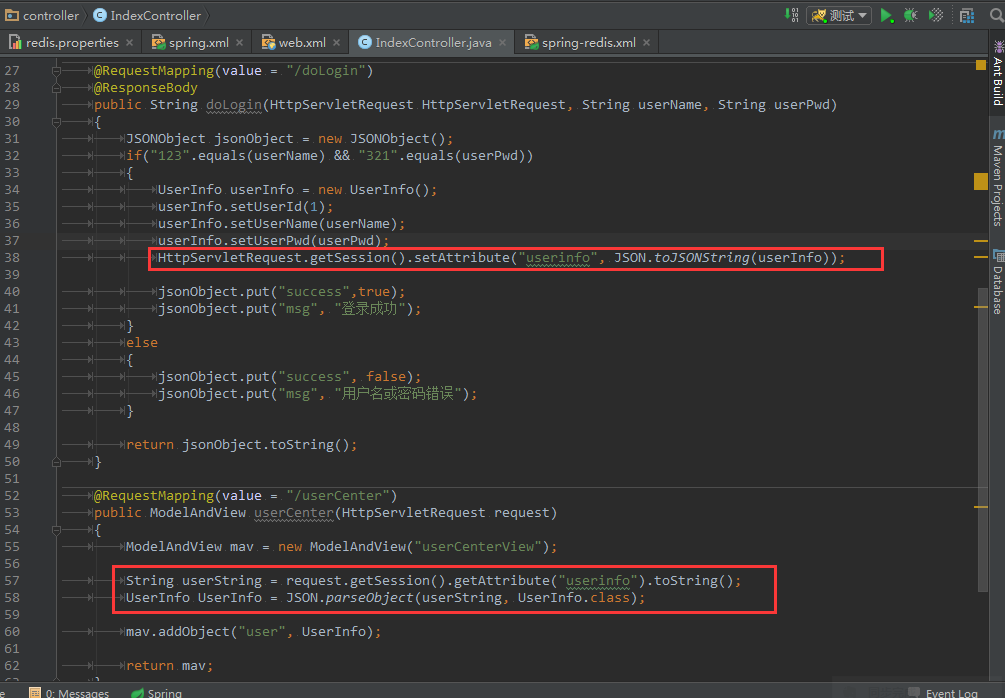
另外个人中心页面很简单。
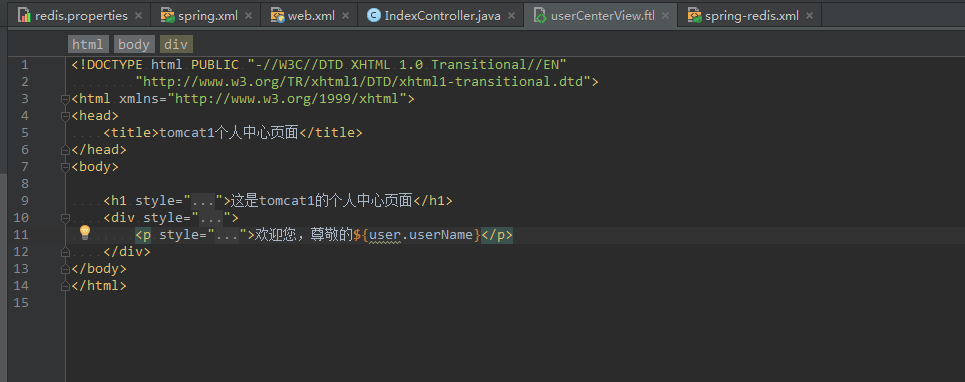
现在已经完成测试前的全部工作了,开始测试吧。
启动tomcat1,在浏览器中输入localhost:8080,进入我们的登录页面,登录页面代码就不贴出了,就是ajax提交而已。输入我们的用户名和密码。登录。看到我们登录成功了,用户个人中心能成功显示我们的用户名。
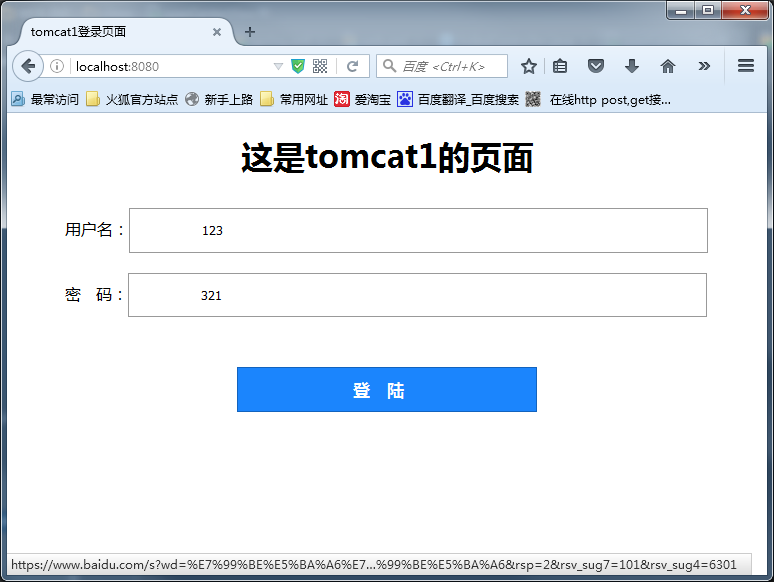
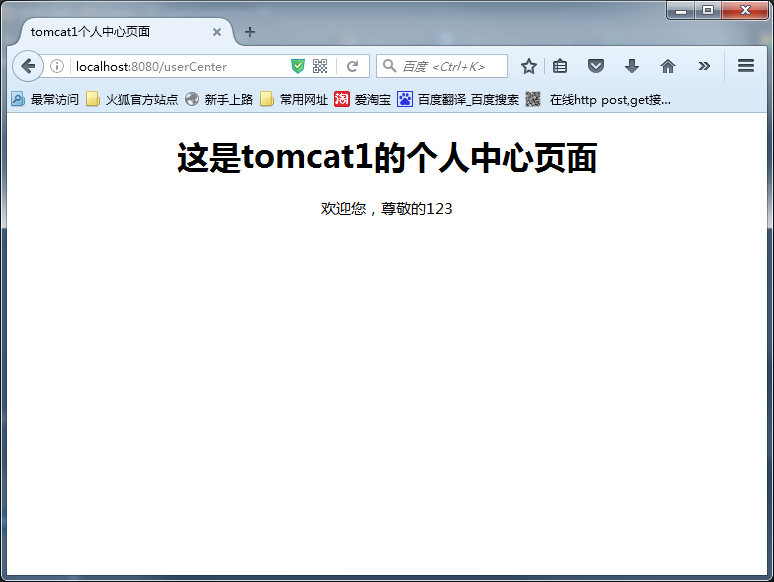
再看看我们redis服务器,可以看到里面已经添加了一些数据,有些session是spring自己添加的,具体什么意思我也不是很清楚,但我们找一下,就可以找到我们刚刚添加的session。其中右上角的TIL是我们session剩余有效时间。
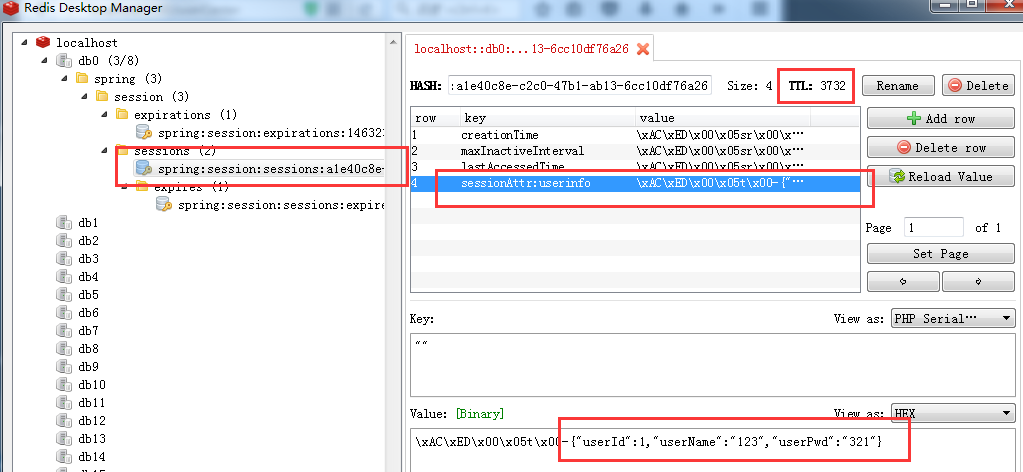
那么这session是否能被共享呢? 让我们老规矩,复制tomcat1的项目,到tomcat2中去,修改个别字以区分页面。
启动项目,直接在浏览器中输入个人中心的路径,localhost:8081/userCenter。可以看到没报任何空指针错误,直接就进入了个人中心页面(当然要在同个浏览器中哦)。共享成功。
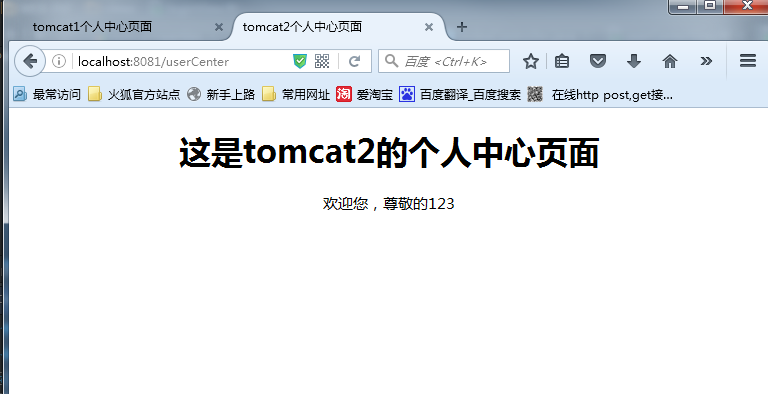
随后打开我们上次配置好的nginx,进入登录界面,进行登录步骤,我们就可以看到我们可能在tomcat1登录,进入tomcat2的个人中心,当然可能反之,刷新时个人中心页面,会看见两个tomcat的页面在间隔得显示,测试成功。
再补充个上次漏掉的,这时我们可以关闭其中一个服务器,我关了tomcat1,再多次刷新页面,会发现接下来出现的都是tomcat2的页面,这时必然的,但是时而快时而慢。这其中原因是当nginx将请求转发到tomcat2时,服务器当然能做出立即性响应,但要是转到了tomcat1,就会出现一段长达1分多钟的等待响应过程,这显然我们是不能接受的。对此我们需要对ngin配置进行写修改。在这里先介绍几个标签。
proxy_connect_timeout:与服务器连接的超时时间,默认60s
fail_timeout:当该时间内服务器没响应,则认为服务器失效,默认10s
max_fails:允许连接失败次数,默认为1
这里我们所需等待时间 = proxy_connect_timeout + fail_timeout*max_fails,所以我如下配置只需等待3秒,nginx便会将请求转给tomcat2,还是在能接受范围内的。

4.小结
该说的在前文也说了,总而言之,spring已经为我们的session共享提供了很好的支持,我们只需好好利用它就好了。
在此demo源码奉上:http://download.csdn.net/detail/zhrxidian/9520968。
原文:http://www.cnblogs.com/zhrxidian/p/5491285.html
相关文章推荐
- tomcat+nginx+redis实现均衡负载、session共享(二)
- 负载均衡之Nginx+tomcat+redis实现session共享的负载均衡
- Nginx+Tomcat+Redis实现负载均衡、资源分离、session共享
- tomcat+nginx+redis实现均衡负载、session共享(二)
- tomcat+nginx+redis实现均衡负载、session共享(一)
- 负载均衡之Nginx+tomcat+redis实现session共享的负载均衡
- Nginx+Tomcat+Redis实现负载均衡、资源分离、session共享
- tomcat+nginx+redis实现均衡负载、session共享(二)
- tomcat+nginx+redis实现均衡负载、session共享
- Redis学习笔记(六)Nginx+Tomcat+Redis实现负载均衡、资源分离、session共享
- tomcat+nginx+redis实现均衡负载、session共享---项目默认路径找不到
- tomcat+nginx+redis实现均衡负载、session共享
- tomcat+nginx+redis实现均衡负载、session共享(一)
- tomcat+nginx+redis实现均衡负载、session共享(二)
- tomcat+nginx+redis实现均衡负载、session共享(二)
- nginx+tomcat+redis 做负载均衡时session 共享实现
- tomcat+nginx+redis实现均衡负载、session共享(一)
- tomcat+nginx+redis实现均衡负载、session共享
- tomcat+nginx+redis实现均衡负载、session共享---让Tomcat把会话Session保存到Redis数据库。
- Nginx+Redis+Tomcat实现负载均衡项目session共享
